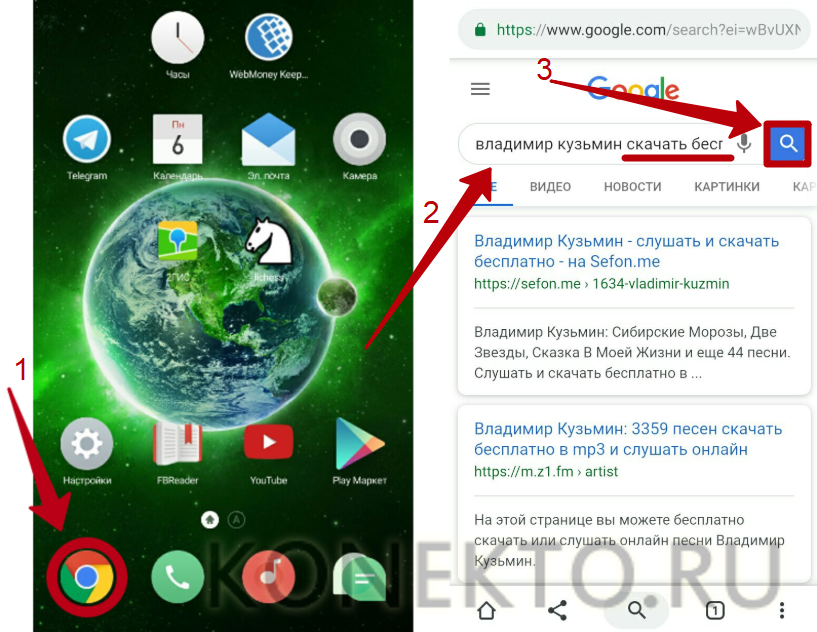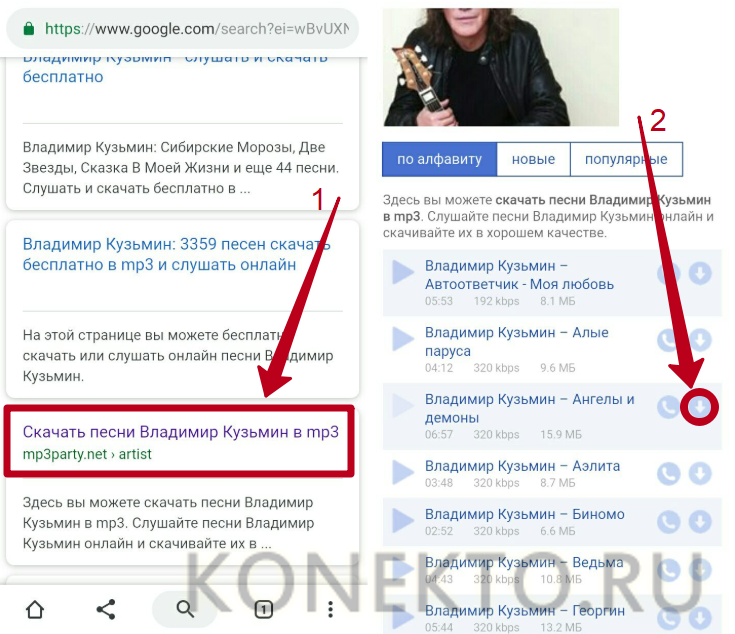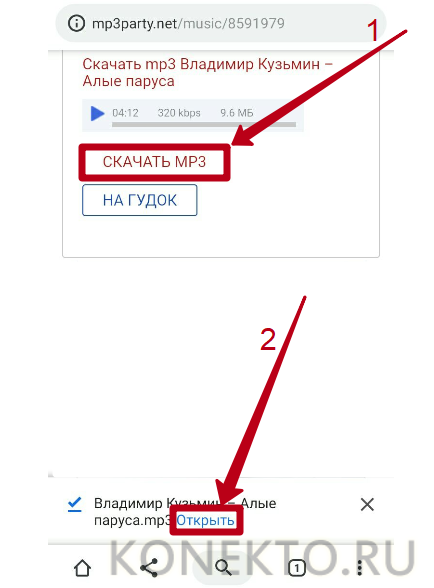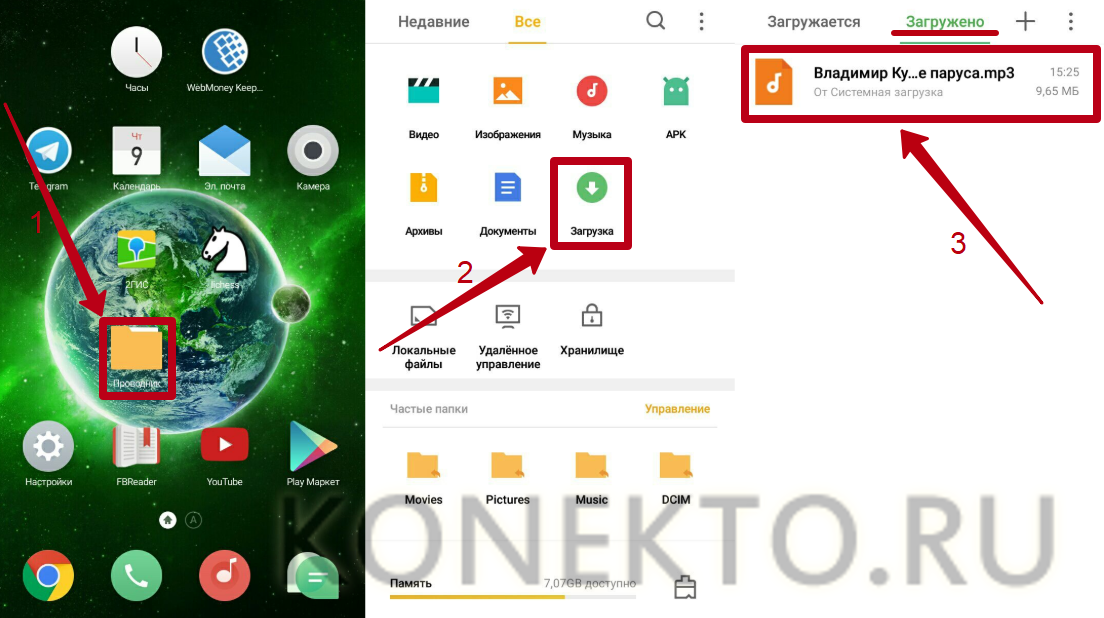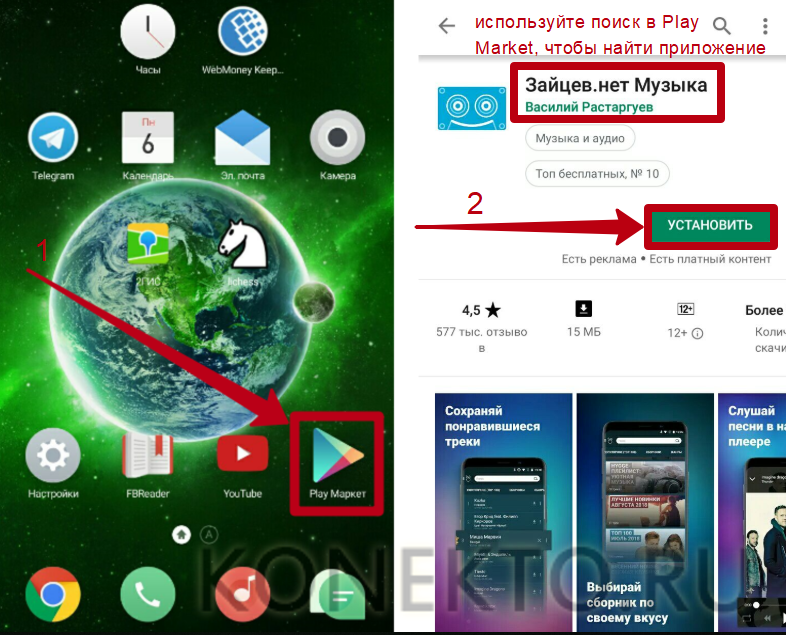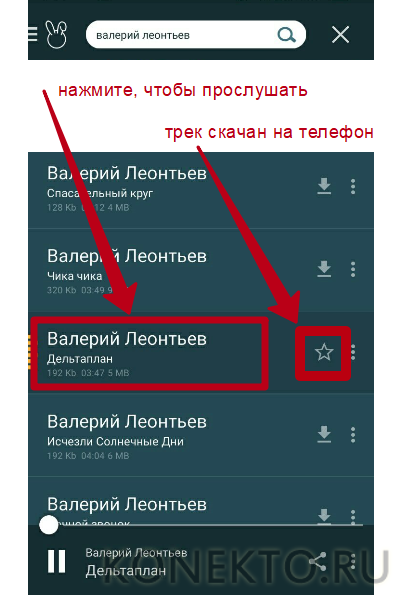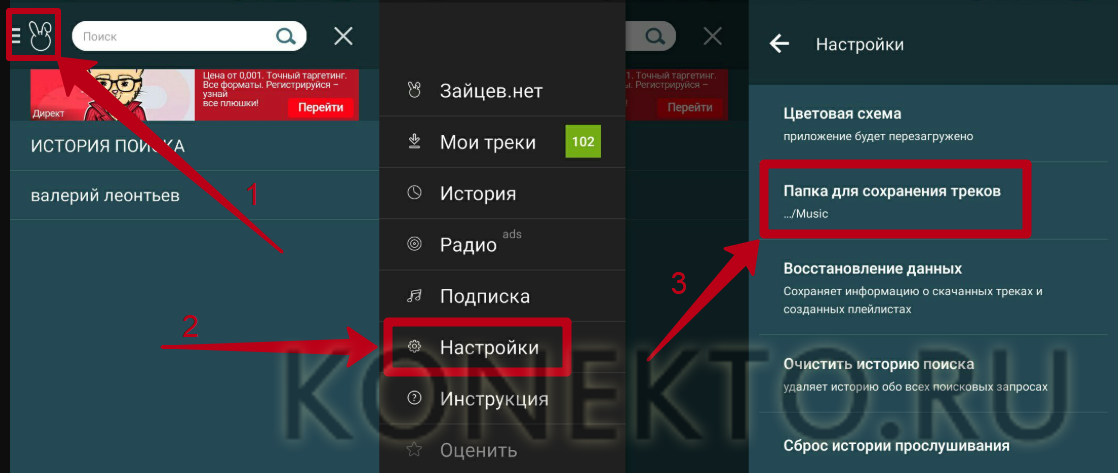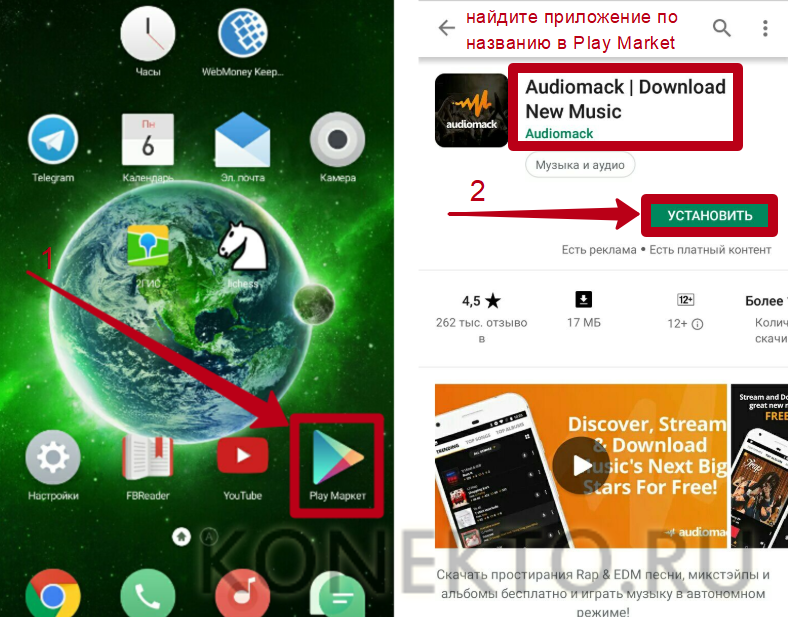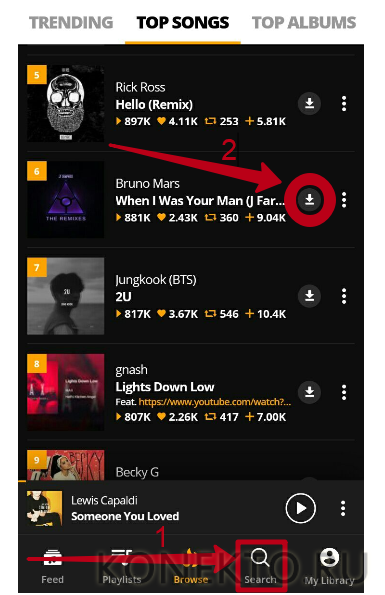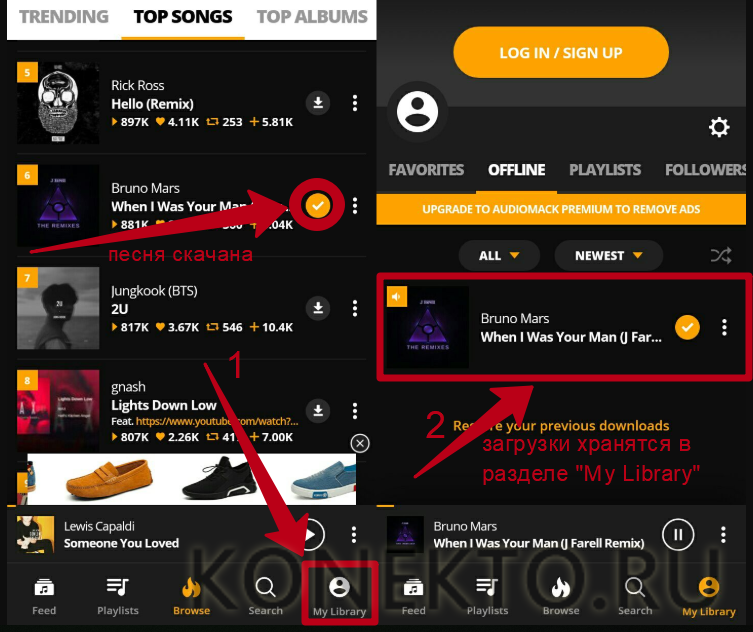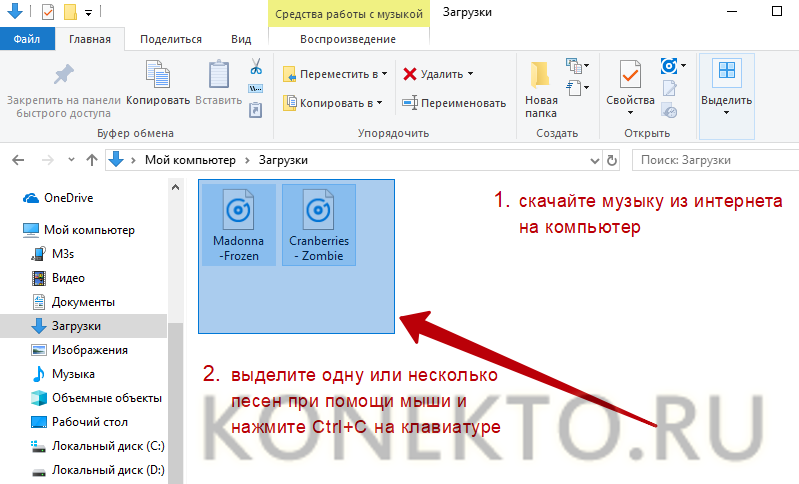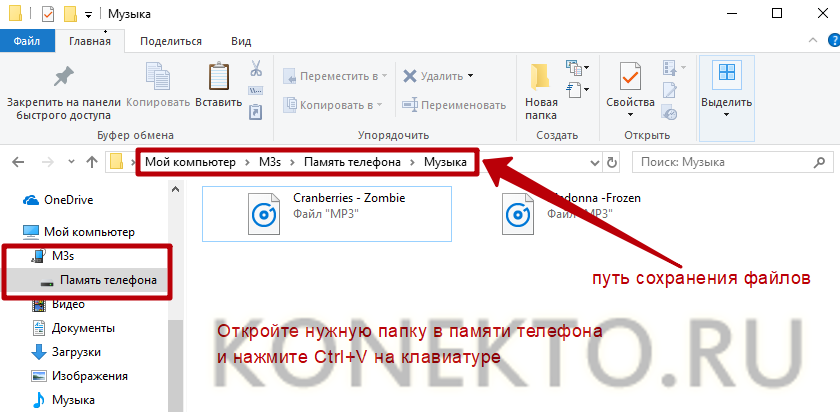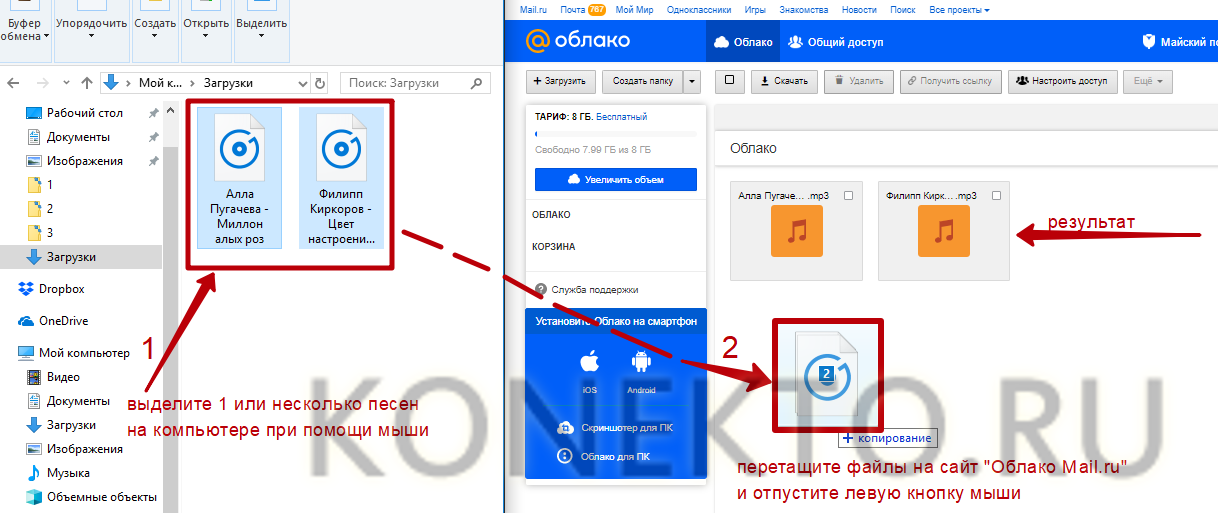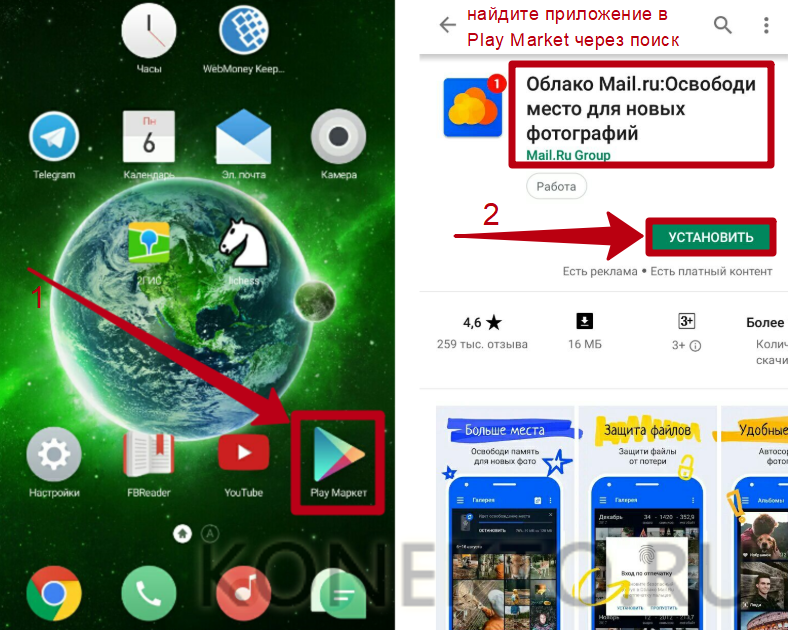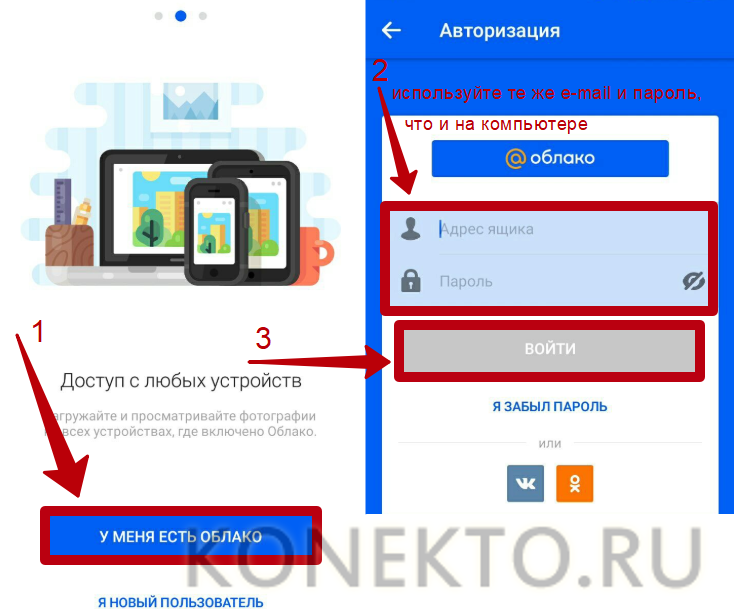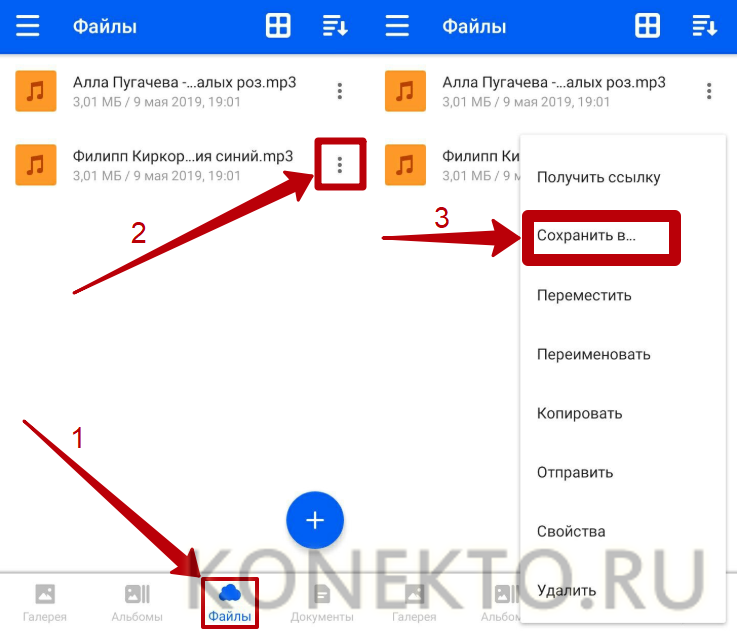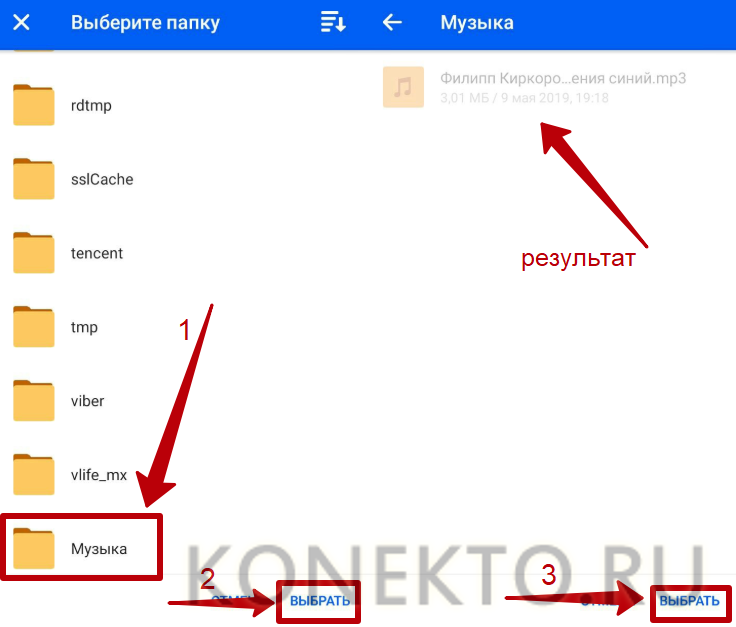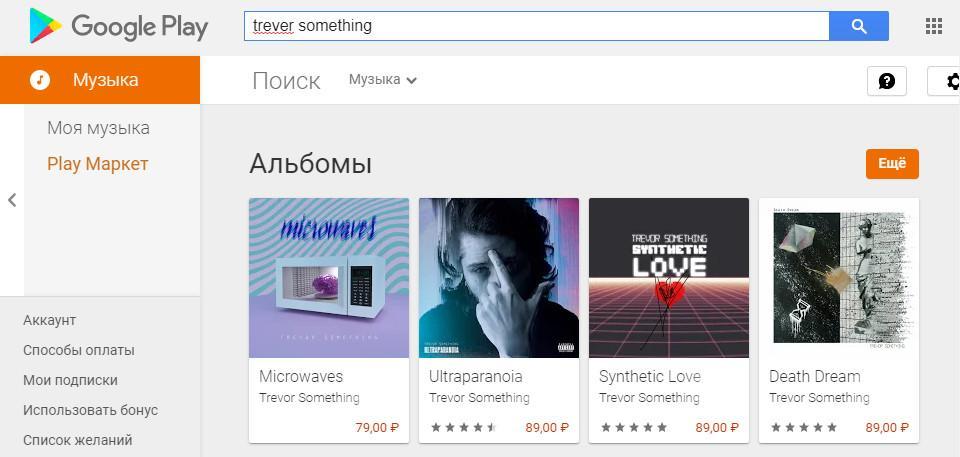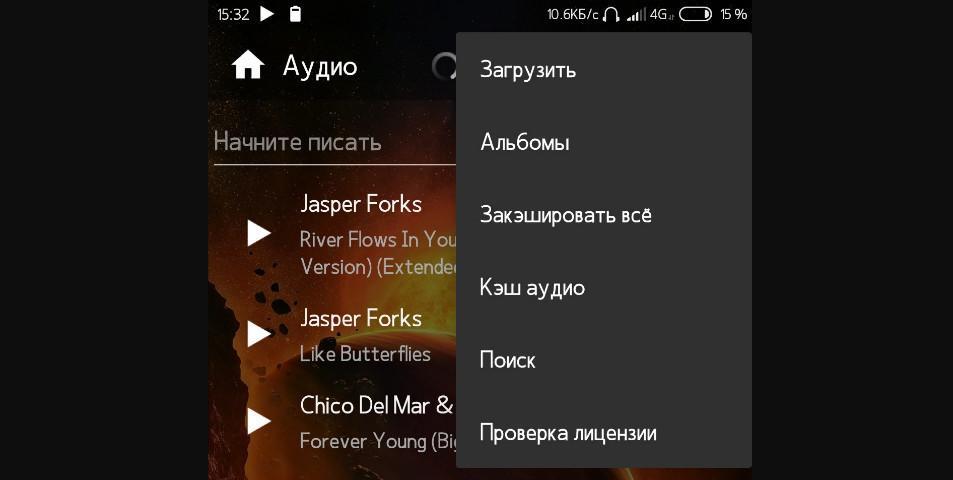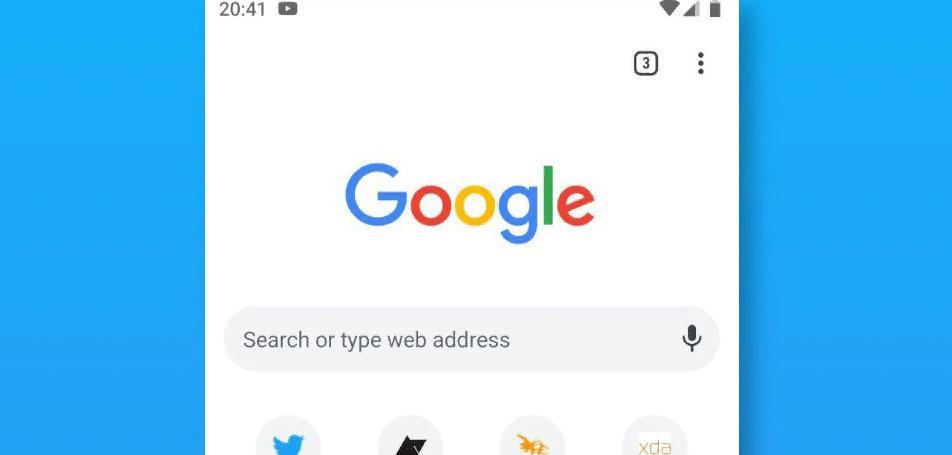почему не скачивается музыка на телефон с интернета
Как скачать музыку на Android
Если слушать музыку с телефона онлайн нет возможности, скачайте предварительно на Андроид любимые треки и наслаждайтесь ими в поездке или в любых других условиях. Обо всех удобных и простых способах загрузки музыки на ваше устройство мы поговорим в этой статье.
Если вы желаете слушать на телефоне музыку в офлайн режиме, вам потребуется скачать треки в память устройства. На гаджетах с ОС Андроид вы можете сделать это несколькими способами, как из Интернета, так и с компьютера, если на нем есть любимые композиции.
Скачивание музыки из Интернета
Скачать музыку из Интернета вы можете с помощью специальных приложений или напрямую, через браузер, установленный на мобильном устройстве.
Приложения для загрузки музыки
Для загрузки музыки в телефон существует ряд приложений (Zaicev.net, RYT и т.д.), доступных для скачивания в магазине для Android. Найти их вы сможете, набрав в поисковой строке Play Market фразу «Скачать музыку». Рассмотрим их принцип работы на примере Zaycev.net:
Шаг 1. Скачайте приложение «Zaycev.Net» из Play Market.
Шаг 2. Запустите приложение. На главной странице вы увидите наиболее часто скачиваемые треки.
Шаг 3. Найдите музыку, которую желаете скачать. Вы можете воспользоваться строкой поиска, а также поискать треки среди новых или по жанрам.
Шаг 4. Выбрав песню, нажмите на нее для прослушивания. Если это действительно желаемая композиция, нажмите на кнопку в виде стрелки вниз для загрузки.
После завершения загрузки в панели уведомлений появится соответствующее оповещение. Скачанная песня по умолчанию находится в папке «Музыка» («Music») на телефоне, но вы можете выбрать другую в настройках приложения.
Похожим образом работают и другие мобильные приложения для загрузки музыки. Они удобны, но имеют существенный недостаток: в них можно найти только те композиции, которые есть в их базах. Если же ваш любимый трек в них отсутствует, то загрузить его не удастся. В таком случае стоит прибегнуть к следующему способу.
Скачивание музыки через браузер
Этот способ удобен тем, что не требует установки дополнительного ПО, а также позволяет скачать практически любую композицию.
Шаг 1. Откройте установленный на телефоне браузер и введите в поисковую строку фразу: ««название песни» скачать».
Шаг 2. На экране появится сайты, с которых можно скачать выбранный трек. Выберите подходящий и перейдите на него.
Шаг 3. Следуйте инструкции по скачиванию композиции на веб-ресурсе. Обычно нужно найти название трека на странице и напротив него нажать на кнопку «Скачать». После завершения композиция появится в папке «Загрузки».
При скачивании музыки через браузер используйте только проверенные ресурсы. Это Zaycev.net, mp3party.net, myzuka.org и аналогичные. Не посещайте неизвестные и подозрительные сайты, т.к. на них существует риск скачать вредоносное ПО или заразить устройство вирусами.
Скачивание музыки с ПК
Этот способ подходит, если у вас на компьютере есть большое количество музыки и вы желаете переместить ее в свой телефон. Он удобен, т.к. вы можете скопировать в гаджет сразу множество композиций. Скачивание аналогичного количества песен через приложения или через браузер займет гораздо больше времени.
Для перемещения музыкальных композиций в память устройства можно использовать USB-кабель или же воспользоваться облачным хранилищем.
Через USB-кабель
Чтобы скинуть музыку на телефон через кабель, выполните следующие действия:
Шаг 1. Соедините кабелем USB от мобильного устройства разъемы на корпусе телефона и компьютера. На экране смартфона должно появиться окно с выбором действий. Если этого не происходит, откройте панель уведомлений и нажмите на окно с надписью: «Зарядка устройства по USB».
Шаг 2. Выберите «Медиа-устройство (MTP)» или «Передача файлов».
Шаг 3. С помощью файлового менеджера или через «Мой компьютер» найдите в памяти ПК музыку, выберите необходимые треки и скопируйте их.
Шаг 4. Перейдите на телефоне в папку с музыкой и вставьте скопированные песни. Дождитесь завершения процесса.
Теперь вы можете отключить смартфон от компьютера и приступить к прослушиванию треков.
Через облачное хранилище
Облачные хранилища позволяют вам не только хранить файлы в Интернете, но и перемещать их между устройствами, если авторизоваться в облаке на каждом из них. С их помощью вы можете переместить музыку с компьютера на телефон, не используя для этого кабель. Облачное пространство предлагают большинство популярных поисковиков – Яндекс, Google, Mail и т.д. Выбирайте тот, в котором у вас есть электронная почта – это позволит вам не тратить время на создание нового почтового ящика. Инструкция ниже представлена на примере хранилища от Яндекс:
Шаг 1. Перейдите по ссылке и нажмите «Войти» в правой верхней части экрана.
Шаг 2. Авторизуйтесь, указав телефон или почту и пароль.
Шаг 3. Выберите папку «Музыка».
Шаг 4. Откройте «Мой компьютер», найдите каталог с песнями, выберите необходимые и перетащите их мышью в папку «Музыка» в хранилище.
Шаг 5. Дождитесь окончания загрузки.
Шаг 6. Откройте Play Market и скачайте на телефон приложение «Яндекс.Диск».
Шаг 7. Авторизуйтесь в приложении под теми же логином и паролем, что и на ПК.
Шаг 8. Перейдите в папку «Музыка».
Шаг 9. Нажмите на одну из песен пальцем и некоторое время подержите, чтобы выделить ее. Выделите и остальные треки.
Шаг 10. Нажмите на кнопку с тремя точками справа вверху и выберите «Скачать».
Шаг 11. Выберите папку в памяти телефона, куда должны быть загружены песни. Обычно это «Music»или «Музыка». Нажмите «Сохранить здесь».
Дождитесь завершения загрузки. Теперь файлы из облака скачаны на ваш телефон.
Скачивание через Bluetooth с другого телефона или ПК
Этот способ пригодится вам, если вы услышали песню у друга на телефоне и желаете скачать ее себе. Чтобы не тратить время на поиск, вы можете попросить его передать ее вам по Bluetooth. Для этого:
Шаг 1. Включите Bluetooth на обоих устройствах.
Шаг 2. На телефоне-источнике выберите трек и выделите его нажатием.
Шаг 3. В верхней части экрана нажмите «Поделиться» и в списке возможных способов передачи файла выберите «Bluetooth».
Шаг 4. Начнется поиск устройств. Выберите смартфон получателя файла.
Шаг 5. Кликните «Принять» на телефоне, получающем трек. Начнется скачивание файла.
Когда операция завершится, на обоих устройствах появится соответствующее уведомление.
Аналогичным образом, через Bluetooth, вы можете скачать на телефон файл с ноутбука или компьютера, если у последнего есть соответствующий адаптер.
Платный способ: Яндекс.Музыка, Deezer, Spotify
Если вы пользуетесь такими приложениями, как Яндекс.Музыка, Deezer, Spotify, МТС Music или аналогичными, либо слушаете музыку через ВК, то знаете, что скачиваются они полностью бесплатно, однако в них есть платная подписка. Одна из возможностей, которую она предлагает – это прослушивание музыки в офлайн-режиме без подключения к Интернету, подразумевающее скачивание необходимых треков в память телефона. Вот как это работает на примере Яндекс.Музыки:
Шаг 1. Запустите приложение.
Шаг 2. Чтобы скачать целый плейлист (собственный или сформированный сервисом), выберите его и нажмите на кнопку «Скачать».
Шаг 3. Чтобы загрузить отдельный трек, напротив его названия нажмите на кнопку с тремя точками и нажмите «Скачать» в открывшемся окне с доступными действиями.
Шаг 4. После скачивания в нижней части экрана нажмите на кнопку «Коллекция». В открывшемся окне выберите «Скачанные треки».
Теперь у вас есть доступ ко всем загруженным песням. Слушать их вы можете в случае отсутствия Интернета через интерфейс Яндекс.Музыки. Однако у этого способ есть недостаток: файлы хранятся в зашифрованном виде, скачать их в память телефона для прослушивания через другое приложение не удастся.
Вместо итогов
Скачать музыку на телефон можно шестью способами. Загрузка с компьютера через облако или кабель подойдет вам, если у вас на ПК большое количество музыки и вы желаете переместить ее в телефон для прослушивания. Скачивание через специальные приложения или непосредственно из Интернета через браузер актуальны для тех, кто желает быстро и просто скачать на смартфон одну-две любимые песни. Загрузка музыки через Bluetooth пригодится для перемещения файлов с ноутбука или ПК на телефон, а также в случаях, если вы хотите скачать музыку с телефона другого человека. Если вы слушаете любимые песни через такие приложения, как Яндекс.Музыка, Deezer и т.д., то при наличии платной подписки вы можете скачивать треки и слушать их офлайн, но только через интерфейс самого приложения.
Как скачать музыку на телефон?
Сегодня все создатели контента стараются монетизировать свой продукт, поэтому ведется активная борьба с пиратством. На iPhone практически невозможно установить нелицензионные приложения или бесплатно закачать музыку и фильмы. Владельцам телефонов на Андроиде в этом плане повезло больше. В частности, бесплатное скачивание музыки на Android доступно многочисленными способами.
Без компьютера
Рассмотрим доступные варианты.
Мобильный браузер
В русскоязычном сегменте Интернета огромное количество сайтов, откуда можно закачать новые песни на смартфон. Сделать это позволяет мобильный браузер, установленный на устройстве по умолчанию. Пользователю нужно:
На заметку: узнайте, как восстановить удаленные фото с телефона, если случайно стерли важные снимки.
Зайцев.нет
Помимо закачки через браузер, для записи музыки можно воспользоваться бесплатными приложениями для Андроида. Одна из самых популярных программ на русском языке — «Зайцев.нет», разработчик — Василий Растаргуев.
Установив приложение через Play Market и запустив его на смартфоне, следует:
На заметку: для защиты своего устройства от вредоносного софта воспользуйтесь лучшими антивирусами для Андроида.
Audiomack
Audiomack — отличная программа для тех, кто следит за зарубежными новинками из мира музыки. Чтобы сохранять песни на смартфон с ее помощью, необходимо:
На заметку: узнайте, как найти музыку из видео на Ютубе, если вам понравилась мелодия из ролика.
При помощи ПК
Рассмотрим доступные способы.
При подключении телефона на Андроиде к компьютеру устройство отображается как съемный носитель, на который можно записать информацию как на обычную флешку. Сначала нужно скачать любимую музыку на ПК из ВКонтакте или с других сайтов, используя браузер. Затем потребуется:
На заметку: ознакомьтесь со списком самых полезных приложений на Андроид, чтобы установить лучшие программы на планшет или смартфон.
Облачные сервисы
Облачные сервисы предназначены для хранения данных в Интернете. Они позволяют иметь доступ к своим файлам с разных устройств. Таким образом, сохраняя файлы в облаке с компьютера, можно перекачать их на телефон, используя одну учетную запись. Подобные сервисы есть почти у всех крупных поисковиков: Google, Яндекс, Mail.ru и т.д. Рекомендуется создавать аккаунт на том же сайте, где у вас уже есть e-mail.
Чтобы передать музыку с компа на телефон через облако, понадобится (на примере Mail.ru):
На заметку: если вы хотите пополнить свою коллекцию приложений, узнайте, как установить игры на планшет с ПК.
Как скачать музыку на андроид — пошаговая инструкция
У многих пользователей возникает вопрос, как скачать музыку на андроид. Сделать это можно с помощью персонального компьютера или специального приложения, которое позволяет загружать музыку прямо с сайтов. Также есть специальные онлайн-сервисы, предоставляющие владельцам смартфонов скачивать MP3 файлы из социальных сетей или с видеохостингов.
Загрузка музыки через магазин Google, Google Play Music и Youtube Music
Чтобы скачать на мобильник музыкальные композиции через официальный магазин Google Play Market, потребуется соблюсти следующую инструкцию:
Музыка на андроид находится в специальном разделе
Обратите внимание! После проделанных действий файл станет доступен для прослушивания на ноутбуке. Затем трек можно перекинуть на телефон с помощью USB-кабеля.
Благодаря скачиванию треков через Google Music можно загрузить на телефон все плейлисты:
Обратите внимание! После последнего действия вся музыка будет скачана на андроид в течение нескольких минут.
Скачать музыкальные композиции можно посредством приложения для андроид Youtube Music:
Важно! Чтобы воспользоваться функцией скачивания треков в приложении Youtube, необходимо оформить премиум-подписку. В противном случае подобной функцией невозможно будет воспользоваться.
Загрузка музыки на Android через сервис «Яндекс.Музыка»
Многие пользователи спрашивают, как скачать музыку из приложения Яндекс на телефон андроид. Для этого нужно воспользоваться модифицированным клиентом «Яндекс.Музыка». Официальное приложение не позволяет скачивать композиции на телефон или перемещать их на другой сервис, но их можно прослушивать во встроенном проигрывателе:
Кэширование музыки ВК на андроиде
Социальная сеть «ВКонтакте» ограничивает прослушивание музыки. Это нельзя делать в фоновом режиме и скачивать на смартфон. Поэтому на помощь пользователям приходят модифицированные клиенты ВК.
Через плеер Stellio
Данный сторонний плеер поддерживает синхронизацию с социальной сетью VK и позволяет кэшировать музыку:
Kate Mobile
Качать мелодии на телефон можно с помощью модифицированного клиента ВК Kate Mobile:
Кэширование через Kate Mobile
VMusic
Это небольшой музыкальный плеер, который синхронизируется с социальной сетью ВК и позволяет скачивать и кэшировать треки:
VTosters
Новый клиент для ВК, позволяющий пользователям получить полнофункциональную версию операционной системы, а также кэшировать треки на телефон:
Обратите внимание! Приложение может работать нестабильно, так как в данный момент проходит бета-тестирование клиента.
Загрузить музыку на андроид через браузер
Многие пользователи часто спрашивают, откуда и как закачать музыку на андроид. Сделать это можно через запрос в поисковике:
Важно! Стоит внимательно выбирать сайт, лучше всего пользоваться проверенными ресурсами. Велик риск скачать вместе с песней вредоносную программу. Также не стоит что-то сохранять на телефон, если ресурс предлагает загрузить музыку архивом.
Скачивание музыки через Интернет лучше осуществлять через проверенные сайты
Как закачать музыку на Android с компьютера
Что делать, если не скачивается музыка на андроид с Интернета
Причины, по которым музыка не скачивается с Интернета, следующие:
Музыку на андроид-смартфон можно скачать разными способами, лучше всего воспользоваться модифицированными клиентами, например, для ВК. Скачивать треки из Интернета со сторонних ресурсов не рекомендуется, иначе на телефон может попасть вредоносное ПО.
Почему я никогда не скачиваю приложения для Android из интернета
Операционные системы Android
Play Market — официальный магазин приложений для Андроида и главный источник загрузки новых игр и программ на смартфоны и планшеты с этой операционной системой. Часто владельцы электронных устройств сталкиваются с ошибками при скачивании софта, в результате чего ПО не устанавливается на телефон. Ниже разобраны основные причины возникновения данной проблемы и способы ее устранения.
Проверка интернет-соединения
Первое, что стоит сделать, когда не помогла стандартная перезагрузка смартфона, — проверить наличие подключения к Интернету и качество установленного соединения. Если вы пользуетесь мобильной сетью, убедитесь, что сигнал достаточно сильный. По возможности подключитесь к Wi-Fi — это увеличит вероятность успешной загрузки файлов из магазина приложений. Получив доступ к беспроводной сети, попробуйте загрузить программу повторно.
Проверить работу Интернета на телефоне можно при помощи любого мобильного браузера, открыв страницу с протоколом «https», например google.com. Если ошибка возникает только при скачивании игр через Wi-Fi или, наоборот, только при использовании 3G/4G-соединения, это может свидетельствовать о неправильных настройках роутера или проблемах на стороне провайдера. Возможно, ваш смартфон не загружает софт из Интернета в общественной сети вай-фай, руководствуясь предустановленными параметрами безопасности.
На заметку: узнайте, как включить геолокацию на телефоне, чтобы полноценно пользоваться картами, GPS-навигатором и другими программами.
С помощью приложений и стриминговых сервисов
Один из популярных и интересных методов, позволяющий миновать поиски подходящего сайта для скачивания песни или альбома. Для Android есть множество специализированных приложений, распространяющихся на просторах Play Market бесплатно. Можете их поискать и протестировать.
Есть софт, который представляет собой хранилище, однако существуют и продвинутые программы с возможностью создавать плейлисты, отслеживать новинки и быстро добавлять себе в библиотеку для последующего скачивания в память смартфона. Рассмотрим некоторые интересные решения.
Google Play Music
Это мощная программа, позволяющая делать с музыкой буквально все, что только можно.
Во-первых, Google Play Music — стриминговый сервис. Это значит, что с его помощью можно подбирать музыку в онлайн-каталогах и формировать свои плейлисты, не скачивая файлы на телефон. Данная функция платная, но при помощи семейной подписки можно сильно сэкономить, и пользование станет действительно «копеечным». Это удобно, если у вас есть постоянное подключение к интернету. Но выгоднее все же кэшировать композиции, чтобы экономить трафик и всегда получать к ним доступ.
Также можно добавлять до 50 000 треков в облачное хранилище. Получится перенести все треки с компа в облачное хранилище за короткий промежуток времени.
Если пользуетесь браузером Google Chrome, то установите расширение Google Play Музыка, с ним будет очень легко работать. Если ваш браузер другой, то надо скачать программу «Менеджер загрузки» и инсталлировать ее на компьютер. Скачайте ее с официального сайта https://play.google.com/music/listen#/sulp. Далее запустите и загрузите туда все песни, которые нужно.
eMusic или 10tracks
Эти сервисы тоже предоставляют функцию хранения песен в облачном хранилище. Сначала вам надо добавить композиции в облачный каталог на официальном сайте, а затем скачать приложение для Android с Google Play, чтобы прослушивать их.
Аудиозаписи будут доступны в общем перечне. Их можно упорядочить по альбомам, исполнителям. При желании, песни удастся скачать в локальное хранилище на смартфоне. Причем на один аккаунт позволено подключить до пяти устройств, так что всегда, с любого гаджета есть доступ к любимой музыке.
Videoder
Отличная программа, разработанная для загрузки аудио- и видеоматериалов из YouTube. Например, можете качать аудиодорожку без регистрации из ролика или обучающего материала и просто слушать его в наушниках.
Запустите загрузку и ждите, когда скачанные файлы окажутся в памяти аппарата.
Очистка кеша Play Market
Переполненный кеш и устаревшие временные файлы самого Плей Маркета приводят к различным ошибкам при попытке загрузить то или иное приложение. В этом случае требуется выполнить очистку:
Кэширование музыки ВК на андроиде
Социальная сеть «ВКонтакте» ограничивает прослушивание музыки. Это нельзя делать в фоновом режиме и скачивать на смартфон. Поэтому на помощь пользователям приходят модифицированные клиенты ВК.
Через плеер Stellio
Данный сторонний плеер поддерживает синхронизацию с социальной сетью VK и позволяет кэшировать музыку:
Kate Mobile
Качать мелодии на телефон можно с помощью модифицированного клиента ВК Kate Mobile:

Кэширование через Kate Mobile
VMusic
Это небольшой музыкальный плеер, который синхронизируется с социальной сетью ВК и позволяет скачивать и кэшировать треки:
VTosters
Новый клиент для ВК, позволяющий пользователям получить полнофункциональную версию операционной системы, а также кэшировать треки на телефон:
Обратите внимание! Приложение может работать нестабильно, так как в данный момент проходит бета-тестирование клиента.
Очистка памяти смартфона
Самая банальная причина, по которой не получается скачать новые приложения из магазина Play Market, — нехватка памяти на устройстве (когда остается меньше 1 гигабайта). Учитывая, что на многих Андроидах игры по умолчанию устанавливаются на внутреннее хранилище, неисправность может возникнуть, когда свободного места на первый взгляд достаточно. Узнайте, как самостоятельно очистить память телефона, чтобы решить проблему.
Перезапускаем девайс
Плеер Андроид не может найти файлы mp3 — вот одна из наиболее распространённых проблем. Решение просто до примитивности. Просто берём и перезагружаем телефон или любое другое устройство на базе Андроида, которое не видит аудио файлы. Причина заключается в том, что после переброски нужных файлов в память телефона, девайс просто не знает об обновления в системе. Перезапуск мгновенно решает эту проблему. Не стоит путать отключение и включение телефона со сбросом настроек, их как раз таки трогать не следует.
Отключение карты памяти
Иногда ошибка, из-за которой не скачиваются приложения из Плей Маркета, может быть связана с неправильной работой SD-карты. В частности, неполадка возникает, когда флешка была некорректно установлена. Необходимо отключить карту памяти и достать ее из телефона, затем подключить заново и попробовать загрузить интересующую программу в Play Market. Также рекомендуется проверить, скачается ли приложение с извлеченной флешкой, чтобы наверняка подтвердить или исключить данную причину.
На заметку: если вам нужно установить или откатить обновление операционной системы смартфона, узнайте, как войти в меню Recovery.
Что делать, если не скачивается музыка на андроид с Интернета
Причины, по которым музыка не скачивается с Интернета, следующие:
Музыку на андроид-смартфон можно скачать разными способами, лучше всего воспользоваться модифицированными клиентами, например, для ВК. Скачивать треки из Интернета со сторонних ресурсов не рекомендуется, иначе на телефон может попасть вредоносное ПО.
Удаление и повторный вход в аккаунт Google
Плей Маркет запрашивает у пользователя авторизацию через аккаунт Google для получения доступа ко всем функциям магазина. Порой ошибки в обработке данных учетной записи не позволяют скачать игры и приложения. Неполадка устраняется путем удаления профиля с устройства и повторным добавлением.
Что нужно делать:
Загрузка музыки через магазин Google, Google Play Music и Youtube Music
Чтобы скачать на мобильник музыкальные композиции через официальный магазин Google Play Market, потребуется соблюсти следующую инструкцию:
Музыка на андроид находится в специальном разделе
Обратите внимание! После проделанных действий файл станет доступен для прослушивания на ноутбуке. Затем трек можно перекинуть на телефон с помощью USB-кабеля.
Благодаря скачиванию треков через Google Music можно загрузить на телефон все плейлисты:

Google Play
Обратите внимание! После последнего действия вся музыка будет скачана на андроид в течение нескольких минут.
Скачать музыкальные композиции можно посредством приложения для андроид Youtube Music:
Важно! Чтобы воспользоваться функцией скачивания треков в приложении Youtube, необходимо оформить премиум-подписку. В противном случае подобной функцией невозможно будет воспользоваться.

Youtube Music
Обновление операционной системы
Обновление операционной системы Android также относится к способам восстановления нормальной работы Play Market, когда новые приложения не удается загрузить. Чтобы проверить их наличие и выполнить установку необходимых файлов, следует:
Важно: на старых телефонах, где используется версия Андроид 2.2 или ниже, Плей Маркет в любом случае может работать некорректно и сообщать об ошибках при загрузке приложений. В такой ситуации рекомендуется обратиться за консультацией к производителю гаджета.
Проверка правильности отображения даты и времени на телефоне
В редких случаях скачиванию приложений из Плей Маркета препятствуют неправильные настройки даты и времени. Необходимо удостовериться, что эти параметры выставлены верно. Некорректная дата делает невозможной загрузку программ, обновляющихся в реальном времени и запрашивающих доступ к подобного рода настройкам.
Чтобы устранить неполадку, необходимо:
На заметку: если у вас или у ваших близких есть проблемы со зрением, узнайте больше о сервисе Talkback на Андроиде, который помогает пользоваться смартфоном.